CSOCurrent de:Sprachpakete anlegen und modifizieren
Über das Erstellen von Sprachpaketen
Cryptshare for Outlook wird mit einer Reihe von Sprachpaketen ausgeliefert. Wenn die von Ihnen gewünschte Sprache nicht verfügbar ist, haben Sie jedoch die Möglichkeit, diese selbst hinzuzufügen.
Erstellen neuer Sprachpakete
1. Um ein neues Sprachpaket zu erstellen, laden Sie bitte das Sprachpaket mit der gewünschten Ausgangssprache herunter, das Sie für die Übersetzung verwenden möchten.
2. Öffnen Sie die im ZIP-Archiv befindliche Datei lang.xml
3. Passen Sie die zweite Zeile entsprechend Ihrer Zielsprache an.
<Dictionary EnglishName="German" CultureName="German" Culture="de-DE" UNIXBuildTimeStamp="1453200000">
Zielsprache (Litauisch):
<Dictionary EnglishName="Lithuania" CultureName=" Lithuania " Culture="lt-LT" UNIXBuildTimeStamp="1453200000">
Eine Tabelle der Sprachkürzel und Bezeichner kann unter der Adresse https://msdn.microsoft.com/de-de/library/ee825488%28v=cs.20%29.aspx gefunden werden.
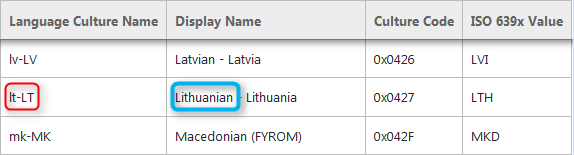
4. Um Anpassungen am Outlook Client vorzunehmen, übersetzen Sie die Ressourcen der lang.xml, welche mit „Content“ oder „Text“ bezeichnet werden. Bitte ändern Sie weder Aufbau, noch die Bezeichner („Id“) der einzelnen Textressourcen.
5. Öffnen Sie die version.xml und passen Sie den „Language Culture Name“ an. Bitte beachten Sie den Unterstrich bei der Notation des Sprachkürzels.
<locale> <value key="vendor" type="string">2019 Cryptshare AG</value> <value key="version" type="string">6.1</value> <value key="locale" type="string">lt_LT</value> <value key="product" type="string">client.outlook</value> </locale>
Die Hauptnummer beschreibt die Kompatibilität mit dem Produkt für welches das Sprachpaket angelegt ist. Die Unternummer ist ein Zähler, der bei jeder Änderung an dem Sprachpaket hochgezählt wird.
Beispiel
Der Cryptshare Server v3.10 erfordert ein Sprachpaket mit der Hauptversion 4.0 oder höher.
Eigene Versionsnummer
Erhöhen sie die ursprüngliche Unterversionsnummer, damit ihr modifiziertes Sprachpaket als neuestes Paket behandelt und angewandt wird: z. B. v6.1 --> v6.8
Bitte beachten Sie, dass Sie für den Fall eines offiziellen Updates die Versionsnummer ihres modifizierten Sprachpaketes und ggf. neue Textressourcen anpassen müssen.
6. Speichern Sie die Änderungen in beiden Dateien
7. Um Anpassungen an den E-Mail Templates zu vorzunehmen, öffnen Sie den Ordner `/templates/.` Öffnen Sie die Datei `conf.properties` und übersetzen Sie die Ressourcen rechts neben dem Gleichheitszeichen (=) in die Zielsprache.
8. Öffnen Sie den Ordner `/templates/sent/`. Öffnen Sie die Datei `conf.properties` und übersetzen Sie die Ressourcen rechts neben dem Gleichheitszeichen (=) in die Zielsprache.
9. Öffnen Sie den Ordner `/templates/recipient_encrypted/`. Öffnen Sie die Datei `conf.properties` und übersetzen Sie die Ressourcen rechts neben dem Gleichheitszeichen (=) in die Zielsprache.
10. Öffnen Sie den Ordner `/templates/recipient/`. Öffnen Sie die Datei `conf.properties` und übersetzen Sie die Ressourcen rechts neben dem Gleichheitszeichen (=) in die Zielsprache.
11. Speichern Sie Ihre Änderungen und benennen Sie die ZIP-Datei sinngerecht (z. B. `Cryptshare_for_Outlook_language_pack_lt_LT_v6_8.zip`).
12. Laden Sie die ZIP-Datei als Sprachpaket auf den Server wie im Abschnitt Sprachpakete installieren beschrieben.
13. Passen Sie auf der Nutzerseite die LanguageIDs.txt an, diese übersetzt den CultureCode in die entsprechende Outlook-Sprach-ID. Diese finden Sie im Unterverzeichnis `configurationfiles\LanguageIDs.txt vom` Programm-Verzeichnis von Cryptshare for Outlook.
14. Fügen Sie den Sprach-Code für Ihre Zielsprache hinzu. Die entsprechenden 4 stelligen Nummern finden Sie unter https://technet.microsoft.com/de-de/library/cc179219.aspx#BKMK_LanguageIdentifiers
Über das Modifizieren von Sprachpaketen
Cryptshare for Outlook wird mit einer Reihe von Sprachpaketen ausgeliefert. Wenn die von Ihnen gewünschte Sprache nicht ihrer Vorstellung entspricht, haben Sie jedoch die Möglichkeit, diese selbst zu modifizieren.
Modifizeren von Sprachpaketen
1. Um ein neues Sprachpaket zu erstellen, laden Sie bitte das Sprachpaket mit der gewünschten Ausgangssprache herunter, das Sie für die Übersetzung verwenden möchten.
2. Öffnen Sie die im ZIP-Archiv befindliche Datei lang.xml
3. In der zweiten Zeile: Erhöhen Sie die zweithöchste Ziffer des UNIXBuildTimeStamps (z.B. 1453200000 zu 1553200000)
<Dictionary EnglishName="German" CultureName="German" Culture="de-DE" UNIXBuildTimeStamp="1453200000">
Modifikation:
<Dictionary EnglishName="German" CultureName="German" Culture="de-DE" UNIXBuildTimeStamp="1553200000">
Bitte beachten Sie, dass die UNIXtime 2100000000 nicht überschreiten sollte
4. Um Anpassungen am Outlook Client vorzunehmen, modifizieren Sie die Ressourcen der lang.xml, welche mit „Content“ oder „Text“ bezeichnet werden. Bitte ändern Sie weder Aufbau, noch die Bezeichner („Id“) der einzelnen Textressourcen.
5. Öffnen Sie die version.xml und erhöhen Sie die Versionsnummer.
<locale> <value key="vendor" type="string">2019 Cryptshare AG</value> <value key="version" type="string">6.1</value> <value key="locale" type="string">de_DE</value> <value key="product" type="string">client.outlook</value> </locale>
Die Hauptnummer beschreibt die Kompatibilität mit dem Produkt für welches das Sprachpaket angelegt ist. Die Unternummer ist ein Zähler, der bei jeder Änderung an dem Sprachpaket hochgezählt wird.
Beispiel
Der Cryptshare Server v3.10 erfordert ein Sprachpaket mit der Hauptversion 4.0 oder höher.
Eigene Versionsnummer
Erhöhen sie die ursprüngliche Versionsnummer, damit ihr modifiziertes Sprachpaket als neuestes Paket behandelt und angewandt wird: z. B. v6.1 --> v6.8
Bitte beachten Sie, dass Sie für den Fall eines offiziellen Updates die Versionsnummer ihres modifizierten Sprachpaketes und ggf. neue Textressourcen anpassen müssen.
6. Speichern Sie die Änderungen in beiden Dateien
7. Um Anpassungen an den E-Mail Templates zu vorzunehmen, öffnen Sie den Ordner `/templates/.` Öffnen Sie die Datei `conf.properties` und übersetzen Sie die Ressourcen rechts neben dem Gleichheitszeichen (=) in die Zielsprache.
8. Öffnen Sie den Ordner `/templates/sent/`. Öffnen Sie die Datei `conf.properties` und übersetzen Sie die Ressourcen rechts neben dem Gleichheitszeichen (=) in die Zielsprache.
9. Öffnen Sie den Ordner `/templates/recipient_encrypted/`. Öffnen Sie die Datei `conf.properties` und übersetzen Sie die Ressourcen rechts neben dem Gleichheitszeichen (=) in die Zielsprache.
10. Öffnen Sie den Ordner `/templates/recipient/`. Öffnen Sie die Datei `conf.properties` und übersetzen Sie die Ressourcen rechts neben dem Gleichheitszeichen (=) in die Zielsprache.
11. Speichern Sie Ihre Änderungen und benennen Sie die ZIP-Datei sinngerecht (z.B. `Cryptshare_for_Outlook_language_pack_de_DE_v6_8.zip`).
12. Laden Sie die ZIP-Datei als Sprachpaket auf den Server wie im Abschnitt Sprachpakete installieren beschrieben.